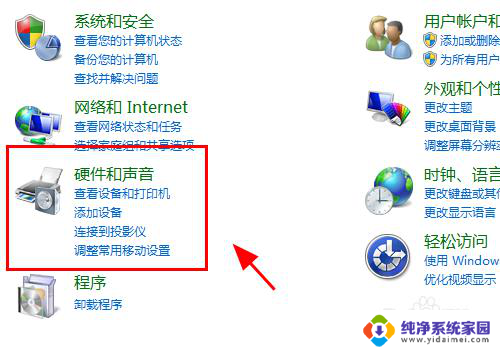显示器与主机连接线怎么插 怎样将电脑主机与显示器连接起来
显示器与主机连接线的插拔是每个电脑用户都需要掌握的基本技能,电脑主机是我们进行各种操作和使用的核心设备,而显示器则是我们观看和展示电脑内容的重要工具。将电脑主机与显示器正确连接起来,不仅能够保证电脑的正常运行,还能够提供清晰、流畅的图像显示。所以掌握正确的连接方法对于每个电脑使用者来说是至关重要的。接下来我将为大家详细介绍一下显示器与主机连接线的插拔方法,帮助大家解决这一常见问题。
具体方法:
1.第一步,我们先在显示器上接上VGA线。接上后要把后面的两个螺丝固定。固定主要是担心在移时造成连接线脱落。(注意VGA线的接口是梯形,接上时要注意,反过来是接不上去的。)如图:



2.然后把VGA线的另一端接电脑主机,如图:


3.接下来给显示器接上电源线,(注意只是和显示器想连。电源线另一端先别接上插座,等所有连接完成后再通电。)如图:

4.接下来我们给主机接上鼠标,如图:


5.接下把键盘也连接上。(注意,绿色的是鼠标,紫色的是键盘。同时注意鼠标和键盘插头内部针脚要和接口内针孔的位置对准才能插入。)如图:

6.再接下来,我们把网线一端接电脑主机的RJ45接口。然后另一端接交换机或路由器或调制解调器。


7.接下来,我们把主机的电源线接上,如图:

8.接下来就可以把主机和显示器的电源插头接上插座给主机和显示器通电了。就可以正常开机与使用了。
以上就是显示器与主机连接线如何插入的全部内容,如果你遇到类似情况,请按照小编的方法进行处理,希望对大家有所帮助。